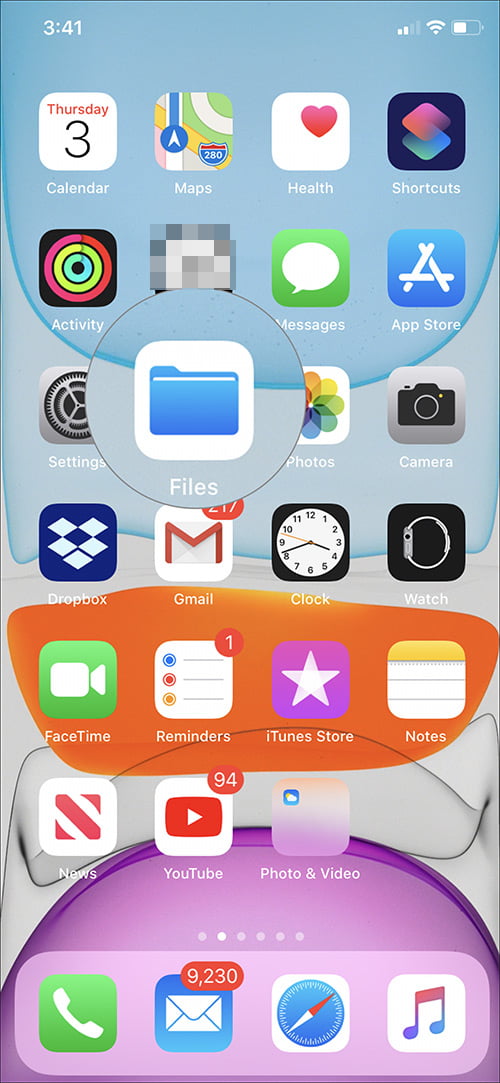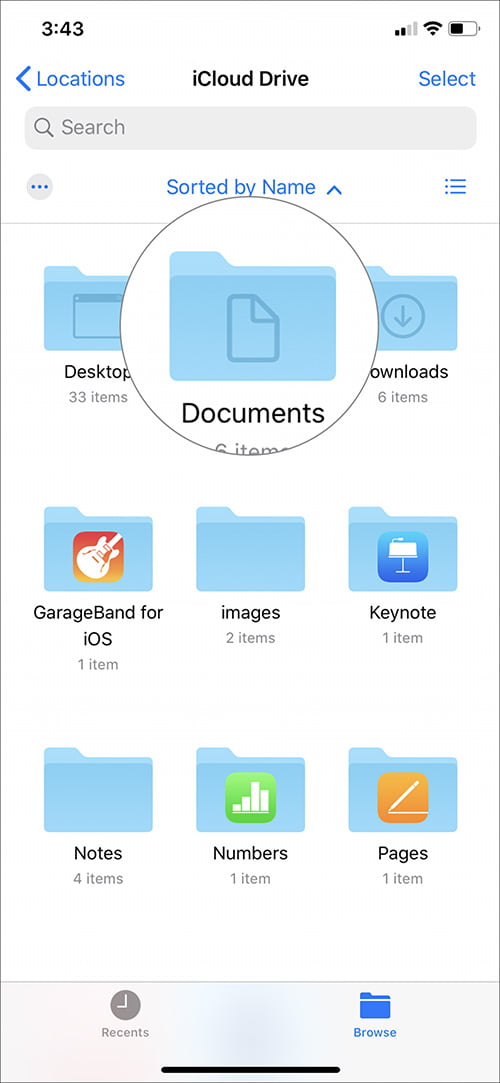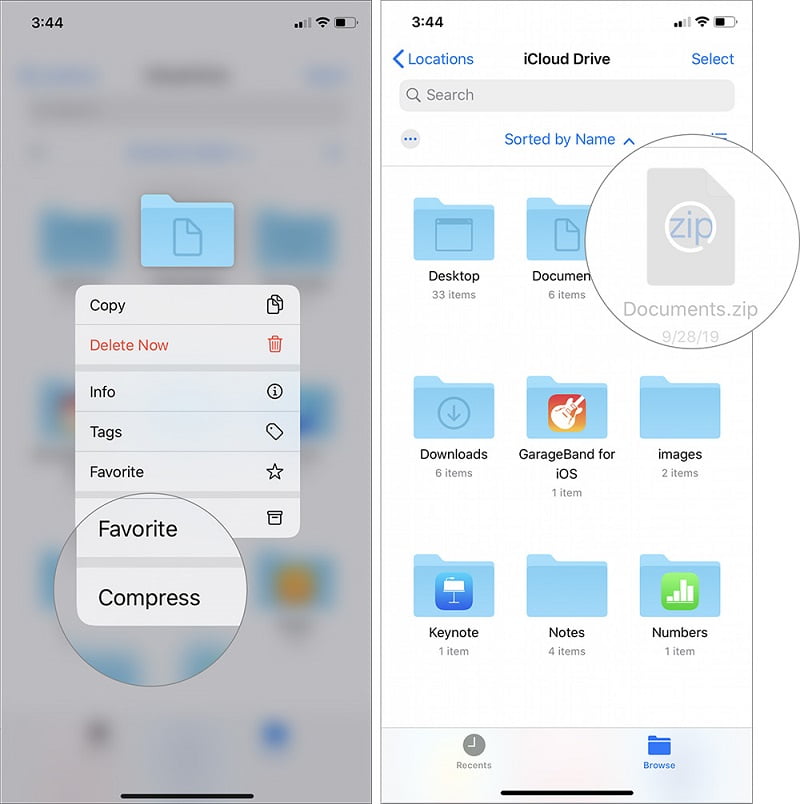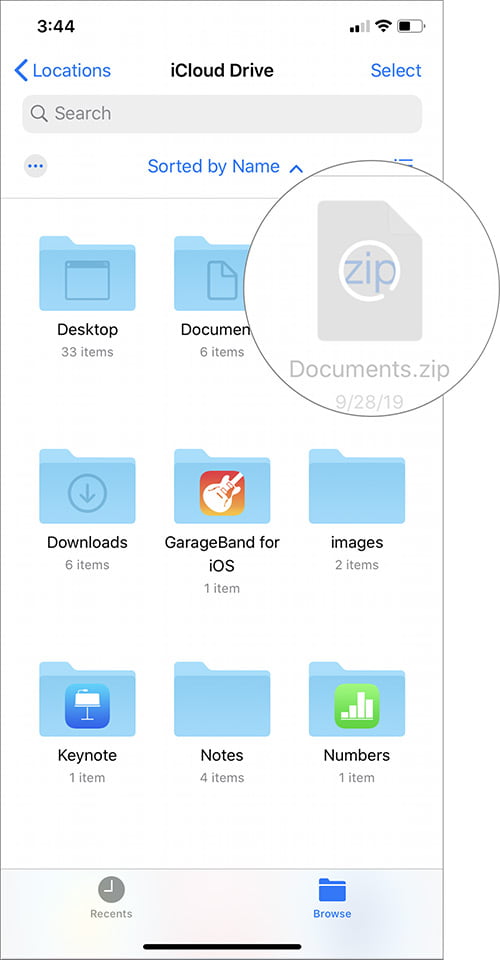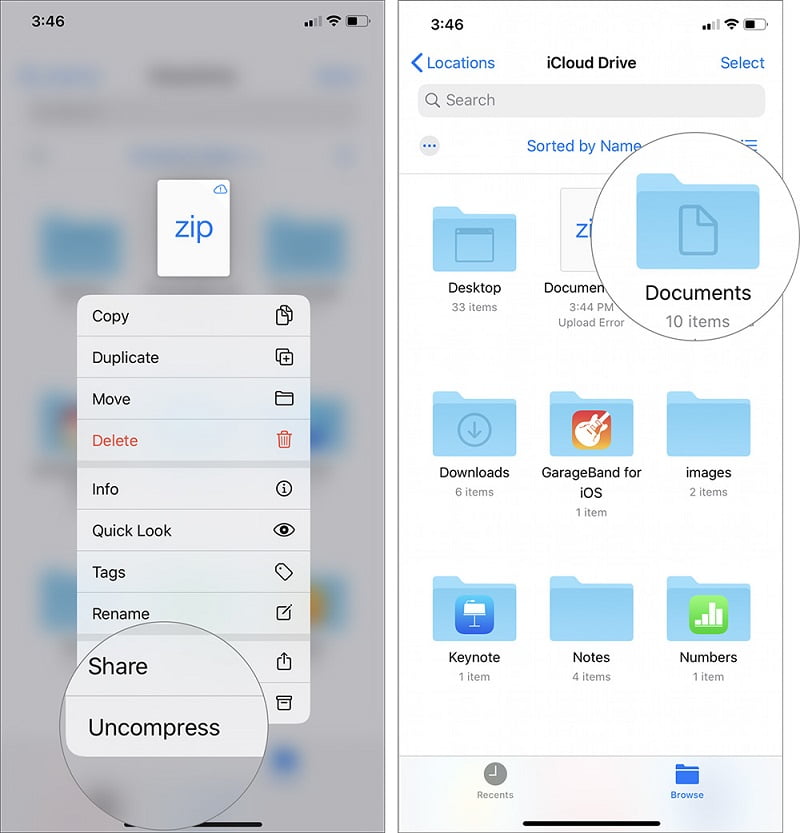iOS 13 ve iPadOS 13 ile hazır gelen dosya yöneticisi uygulaması, dosyaları sıkıştırmayı ve açmayı inanılmaz derecede kolaylaştırdı. Dosyaları nasıl sıkıştırıp açacağınızı öğrenmek için yazımızı okumaya devam edin.
Bir dizi büyük dosyanın kolayca taşınabilmesi için sıkıştırma, ilk akla gelen ve en çok kullanılan bir seçenektir. Kayıpsız veri sıkıştırmanın yanı sıra en üst seviyede verimlilik sunması, en yaygın kullanılan arşiv formatı olmasının temel nedenidir.
Sıkıştırma (.zip, .rar), verimli veri sıkıştırmanın ötesinde, ayrıca depolama alanından tasarruf etmede veya birçok dosyayı tek bir dosyada mükemmel şekilde organize etmede hayati bir rol oynar. Bu arşiv dosya biçiminin önemini ve faydasını göz önünde bulundurduğumuzda, iOS ve iPadOS ile hazır (yüklü) gelen Dosya Yöneticisi (Files – Dosyalar) uygulamasının artık iPhone ve iPad’deki dosyaları sıkıştırmak ve açmak için basit bir yöntem sunduğunu bilmek memnuniyet verici.
Sıkıştırma (.zip, .rar) işleminin, dosyaları yönetmek için ne kadar önemli olduğu göz önüne alındığında, Apple’ın bunu daha önce yapmış olması gerektiğini düşünüyoruz. Fakat, zamanla eksiklikleri gidermek, hiç olmamasından (hiçbir zaman gidermemekten) iyidir. Şimdi, hızlı bir şekilde bu özelliği nasıl kullanabileceğinize geçelim.
iOS 13 ve iPadOS’ta Dosyaları Nasıl Sıkıştırıp Açabilirsiniz?
Dosyalar (Files) Uygulamasını Kullanarak Dosyaları Sıkıştırma
- iPhone veya iPad’inizde Dosyalar (Files) uygulamasını açın.
- Şimdi, sıkıştırmak istediğiniz dosya dizisine (dosyalara veya dosyaların bulunduğu klasöre) gidin. Ardından, klasöre dokunun ve basılı tutun.
- Ardından, ekranda beliren açılır menüden Sıkıştır (Compress) seçeneğini seçin.
Hepsi bu kadar! Tüm dosyalarınız sıkıştırılacak ve ayrı bir klasörde saklanacak.
Sıkıştırma işleminin oldukça basit olduğunu düşünüyorsanız, sıkıştırılmış dosyaları veya klasörü açma yönteminin de karmaşık olmadığını söyleyelim.
Dosyalar (Files) Uygulamasını Kullanarak (Sıkıştırılmış) Dosyaları veya Klasörü Açma
- iOS veya iPadOS cihazınızda Dosyalar (Files) uygulamasını başlatın.
- Şimdi, açmak istediğiniz (sıkıştırılmış) zip klasörüne gidin, üzerine dokunun ve basılı tutun.
- Ardından, ekranda beliren açılır menüden Sıkıştırmayı Aç (Uncompress) seçeneğini seçin. Sıkıştırılmış dosya boyutuna göre, sıkıştırılmış klasör veya dosya(lar) birkaç saniye veya birkaç dakika içerisinde sıkıştırılmış arşiv dosyasından çıkarılacaktır!
Dosyalar (Files) Uygulaması için Olması Gereken Bir Özellik…
Yavaş ama düzenli bir şekilde Apple, Dosyalar (Files) uygulamasını büyük ölçüde geliştirdi. Tabii ki, hâlâ en iyi üçüncü taraf (üçüncü parti) dosya yöneticilerinin bazıları kadar çok yönlü ve sezgisel değil. Ancak, dosyaları yönetmek için fazlasıyla yeterli ve istenen esnekliğe sahip.